Създаването на уникален цветови вид в Photoshop може да бъде ключът за придаването на специален оттенък на твоите изображения. Чрез използването на градиенти и градиентен стил могат да се постигнат впечатляващи ефекти, които задържат вниманието на зрителя. Тези техники ти позволяват да управляваш настроението и атмосферата на твоите изображения целенасочено. Нека заедно прегледаме различните методи за прилагане на цветови видове чрез градиентни настройки.
Най-важни научени уроци
- Градинтите и градиентните приложения предлагат различни възможности за цветово оформление.
- Отделните цветови стойности и тяхното подреждане могат значително да променят внушението на изображението.
- Експериментирането с предварителни настройки отваря нови артистични възможности.
Стъпка по стъпка ръководство
Създаване на цветови вид чрез градиентна настройка
Започни, като създадеш нов слой за корекция за градиентната настройка. За целта отидете на иконата за слоеве за корекции в панела на слоевете. След това избери опцията за градиент. Ще забележиш, че Photoshop веднага налага градиент върху цялото изображение, обикновено от синьо към прозрачно.

Сега експериментирай с цветовете на градиента. Чрез двойно щракване върху градиента можеш да отвориш прозореца за избор на цветове. Тук можеш да настроиш цветовете според твоя вкус и дори да добавиш допълнителни цветове, за да създадеш по-жив градиент.
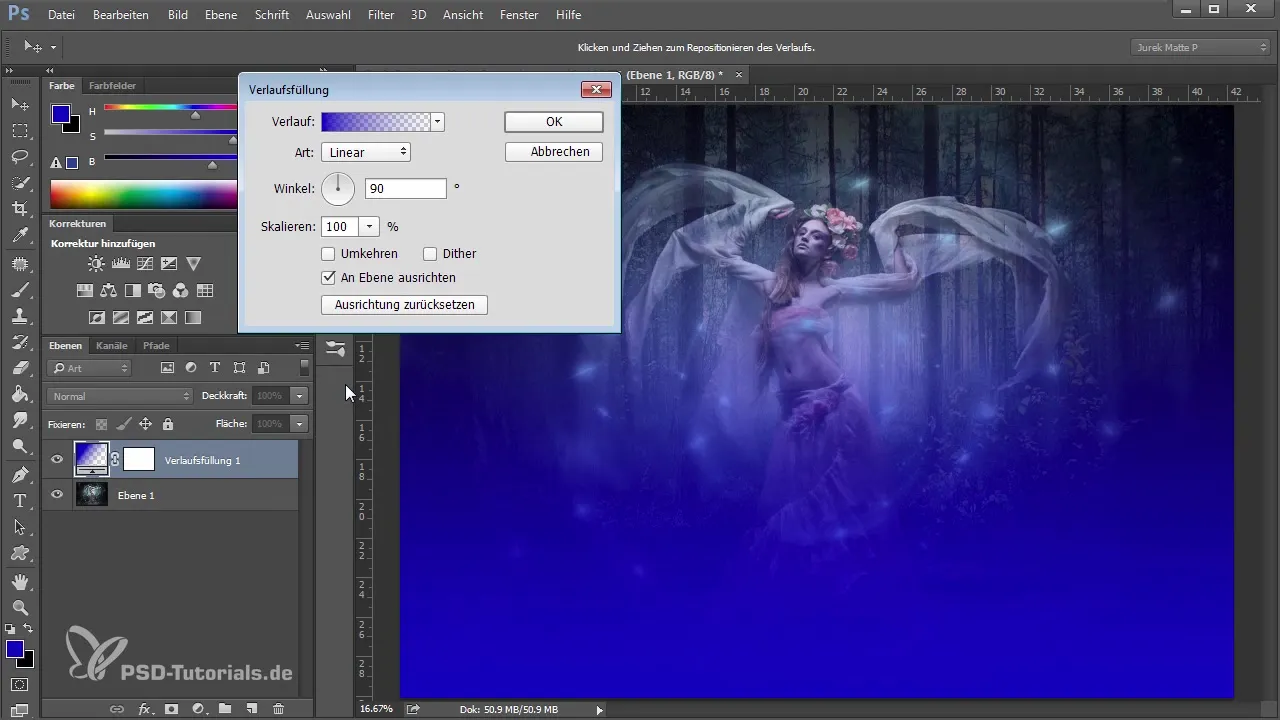
Когато кликнеш на „OK“, новият градиент ще бъде приложен. За да оптимизираш цветния вид, променете смешния режим на слоя. Настрой го на „меко светло“, за да усилите ефекта. Вече можеш да видиш големи промени в ефекта на изображението.
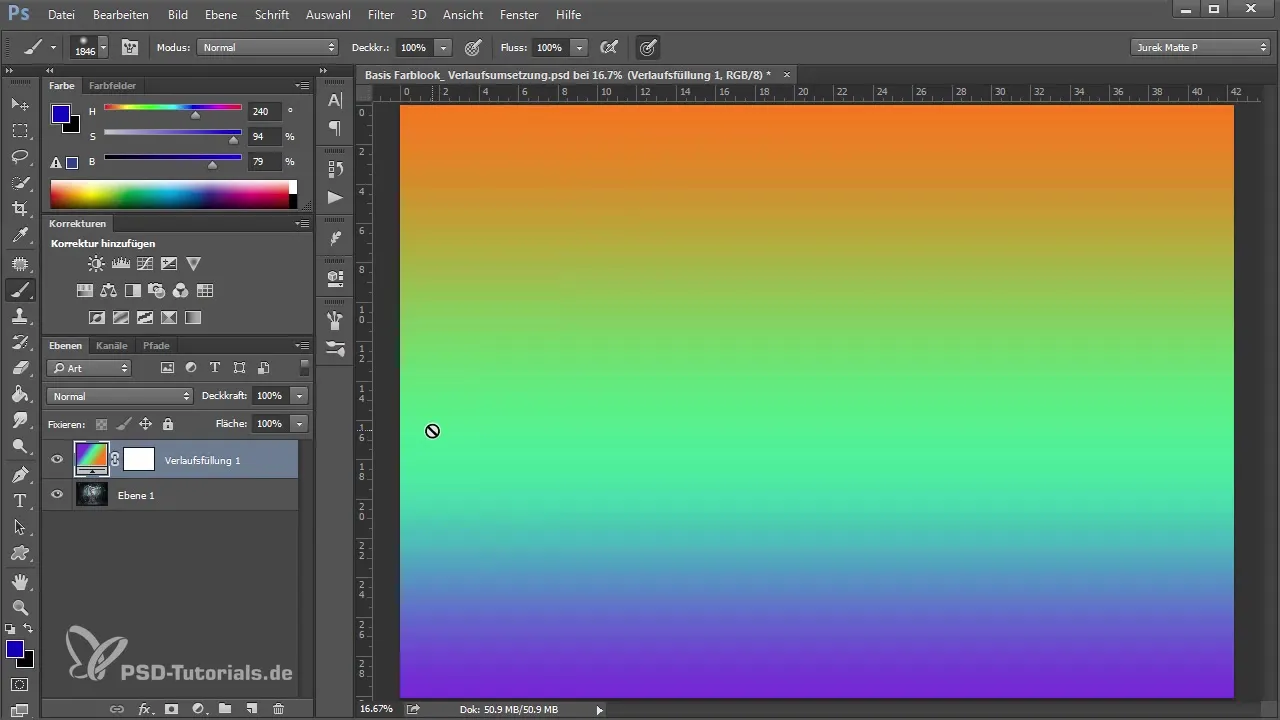
Настройване на градиента
За да получиш още по-голям контрол, отново кликни върху полето за градиент, за да се върнеш в настройките. Сега имаш възможност да настроиш ориентацията на градиента. Настрой ъгъла така, че градиентът да не тече само отгоре надолу, а може би диагонално или радиално. Експериментирай и с мащабирането на градиента за различни ефекти.

Ако искаш да поставиш градиента навън или навътре, можеш да промениш типа на градиента от "линеен" на "радиален". И тук позиционирането на центъра играе важна роля за постигане на интересни резултати.
С всяка настройка можеш да видиш как се променят цветови хармонии. Можеш дори да добавиш предварителни настройки, ако основните градиенти не ти стигат. За целта кликни върху колелцето в опциите за градиент и избери подходящи цветови хармонии или други ефекти, които могат да придадат на изображението повече дълбочина.
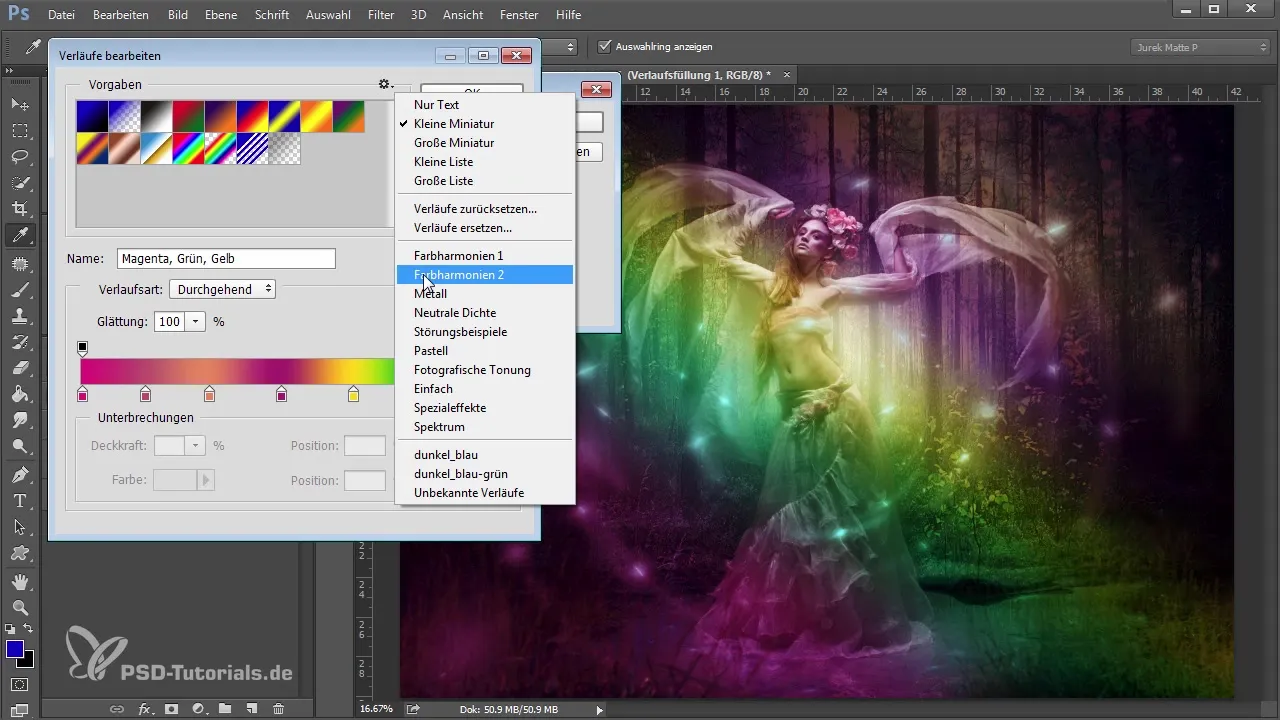
Да разберем градиентната настройка
Сега е време да се запознаеш с градиентната настройка като техника. Изтрий предишния слой за корекция и добави нова градиентна настройка. Ще видиш, че веднага се създава съвсем различен цветови вид, тъй като тъмните и светлите области на изображението се преобразуват в различни цветове.
Тук можеш да настроиш цветови стойности в градиентната настройка. Когато кликнеш на цветния бар, можеш индивидуално да контролиш цветовете на тъмните и светлите стойности. Това ти дава много творческа свобода за оформяне на изображението, както ти харесва.
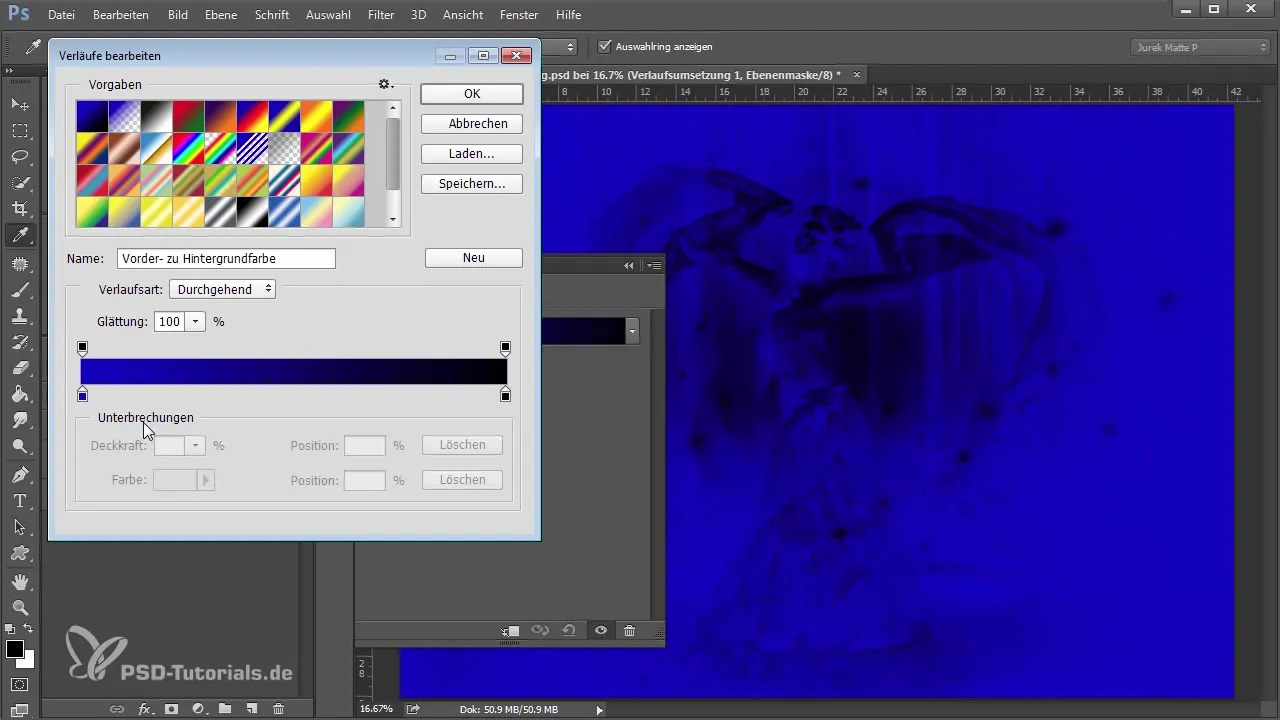
Увери се, че сега също настройваш смешните режими, за да постигнеш най-добрия резултат. „Меко светло“ работи в повечето случаи най-добре, за да се осигурят хармонични цветови преходи.

Други възможности за настройка
Друг интересен аспект на градиентната настройка е експериментирането с цветови модели. Тук можеш да преминеш от RGB към HSB и да настроиш тоновете, наситеността и яркостта. Добавянето на шума също може да създаде интересни ефекти.
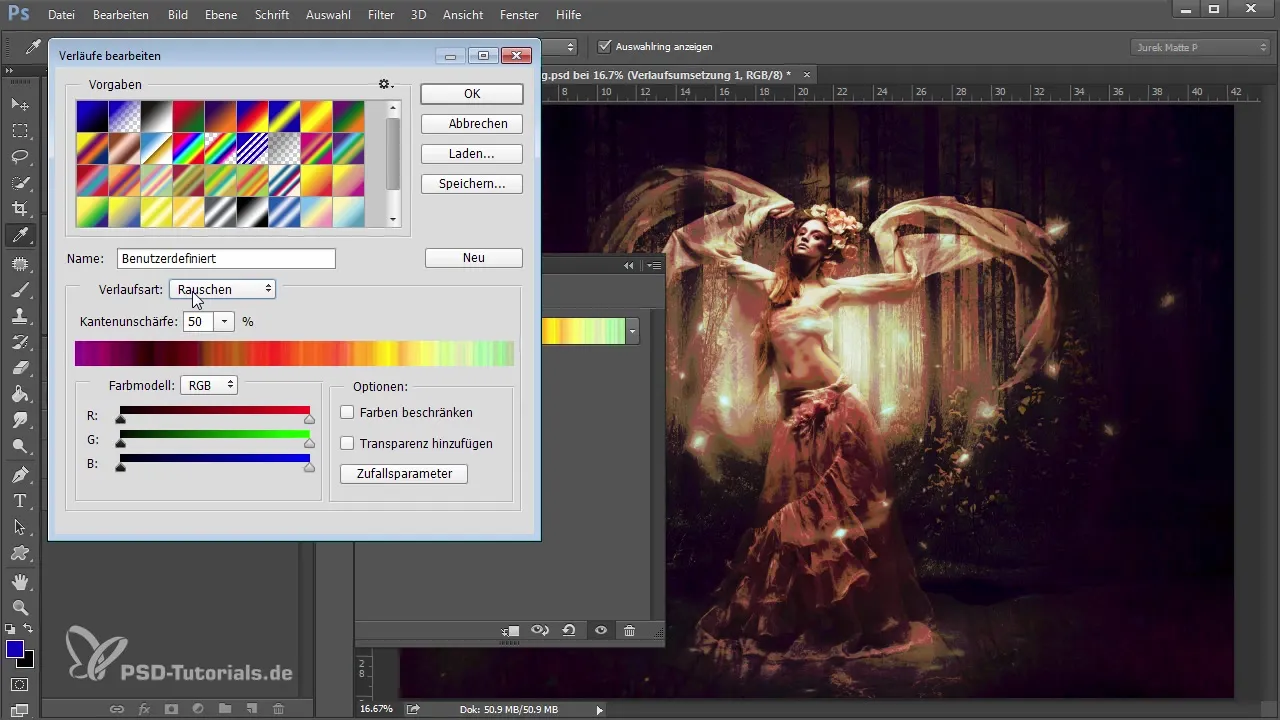
Експериментирай с плъзгачите, за да контролираш специфичните цветове и тяхната интензивност. Чрез целеви настройки можеш да създаваш различни визии и да развиваш многослойни цветови градиенти.
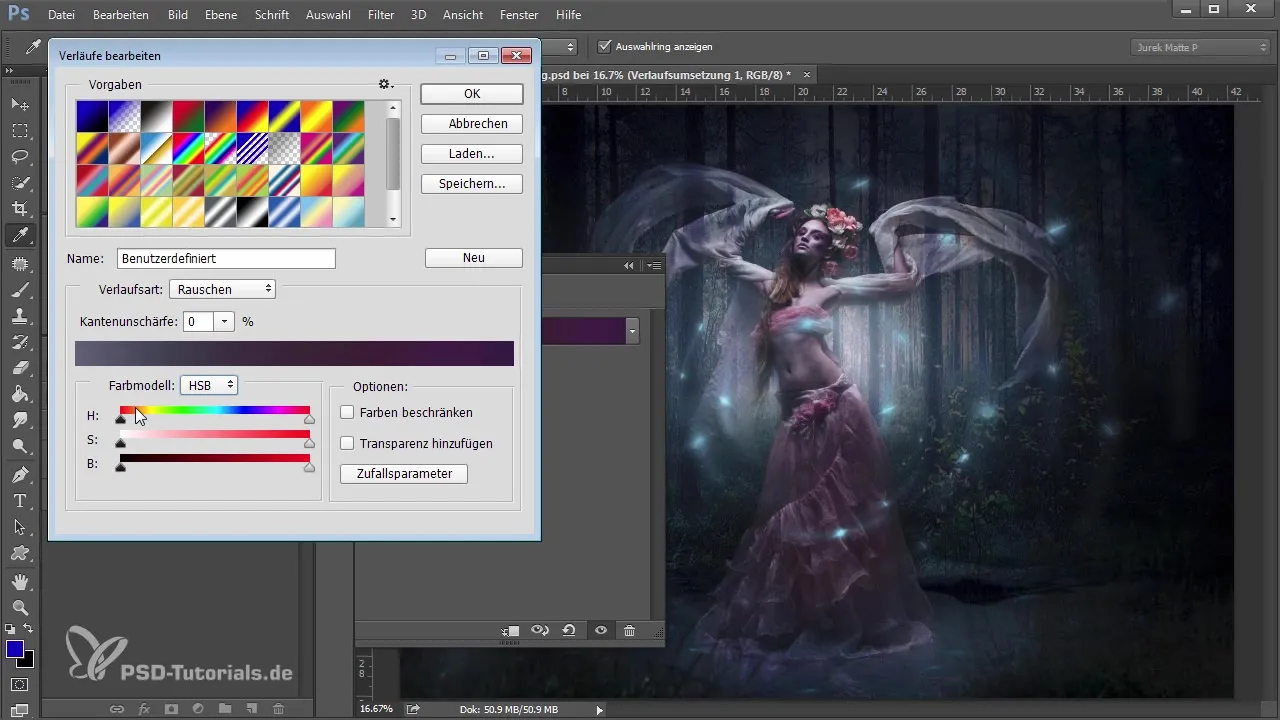
Случайният генератор на Photoshop също може да ти помогне в цветното оформление. Ако искаш да генерираш няколко визии, просто натисни бутона за случайни параметри. Така ще ти се предложат различно креативни подходи, които можеш да коригираш.
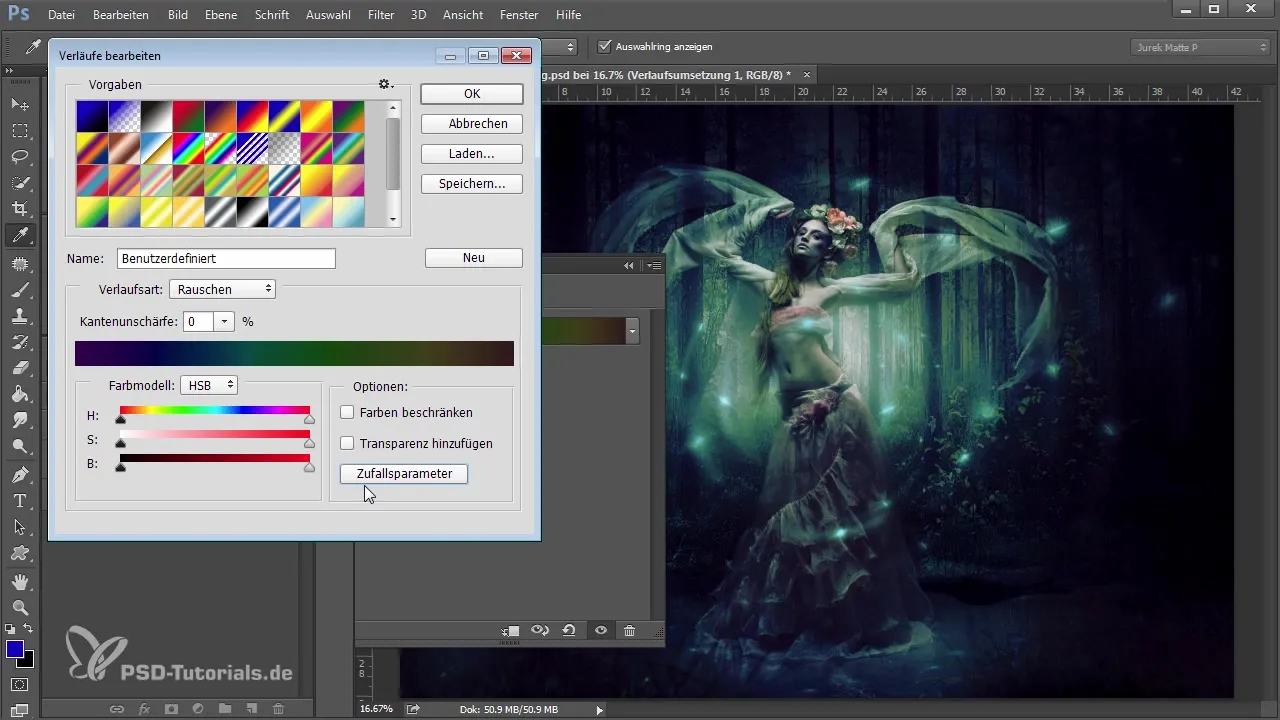
Запазване и комбиниране на визии
Ако откриеш визия, която ти харесва особено много, трябва да я запазиш. Просто кликни върху бутона за нова в менюто за градиенти, за да запазиш твоя индивидуален градиент. При всяка нова градиентна настройка можеш да се възползваш от него.
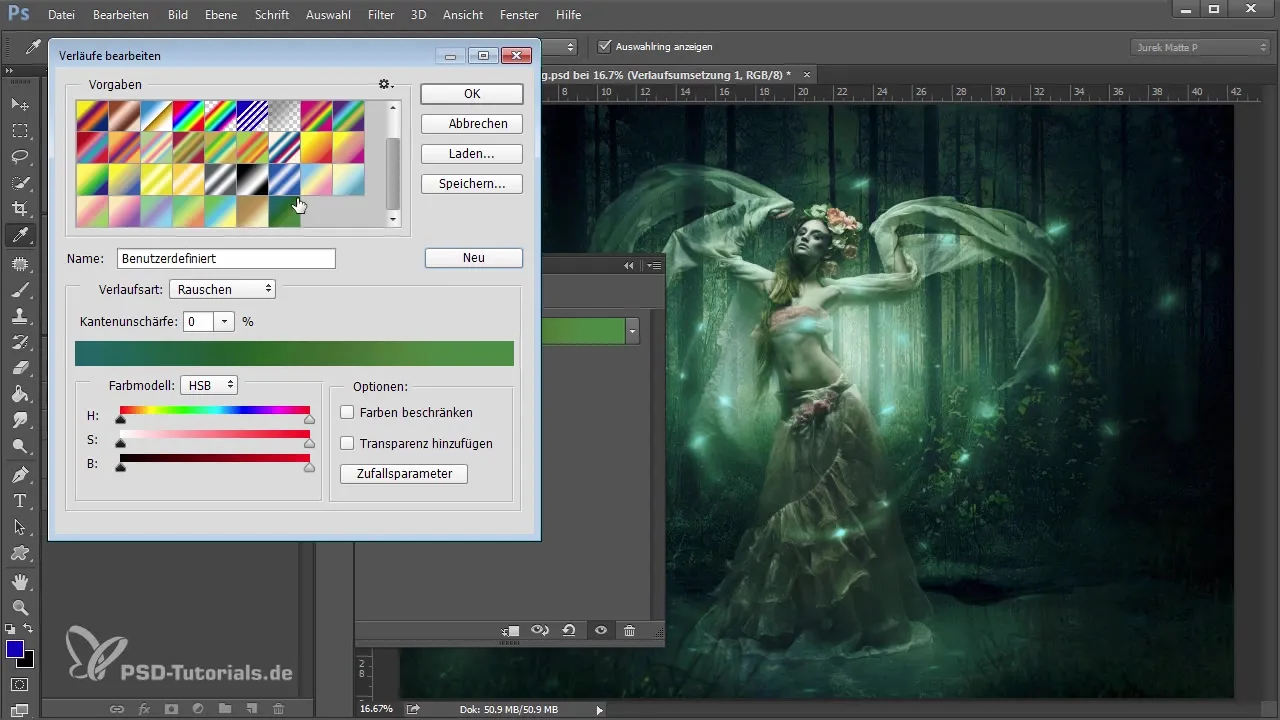
Комбинирането на различни градиентни приложения също може да даде интересни резултати. Тествай различни стилове, за да създадеш персонализиран цветови вид. Винаги внимавай за силата на прилагането, за да избегнеш прекомерна цветна интензивност.
Резюме - Цветови вид с Photoshop: Градиентна настройка в детайли
Тези методи за оформяне на цветови вид с Photoshop са мощни инструменти за придаване на специален щрих на твоите изображения. Чрез различни вариации на градиентната настройка и експериментиране с цветове е възможно да се постигнат изключителни и креативни резултати. Запознай се с предварителните настройки и остави въображението си да изиграе основна роля - възможностите за придаване на уникалност на изображението ти са безкрайни!
Често задавани въпроси
Как да избера най-добрия смешен режим за моя цветови вид?Смешният режим „меко светло“ работи най-добре в повечето случаи, за да се постигнат хармонични и приятни цветови преходи.
Мога ли да запазя индивидуално създадените цветови видове?Да, просто кликни върху бутона за нова в менюто за градиенти, за да запазиш своя индивидуален градиент.
Каква е разликата между градиент и градиентна настройка?Градиентите променят подредбата на цветовете в изображението, докато градиентната настройка специфично влияе на стойностите в светлите и тъмните области.


